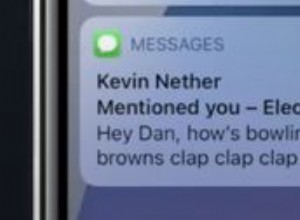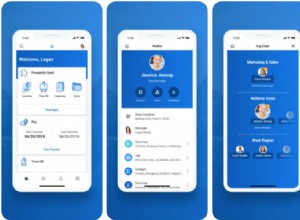نقطة البيع الفريدة (USP) لجهاز iPhone 7 Plus هي نظام الكاميرا المزدوجة. منذ إطلاقها وسط ضجة كبيرة ، أحب كل من المعجبين والخبراء قدرتها على التقاط لقطات مذهلة. خلال "حدث iPhone" ، عرضت Apple الميزة الحصرية لـ iPhone 7 Plus - "Portrait Mode" ، والتي تتفوق في التقاط الصور بعمق المجال الذي يشبه DSLR وتأثيرات التمويه / البوكيه. أصبح ذلك على الفور موضع حسد لمستخدمي iPhone و iPad الآخرين - بما في ذلك iPhone 7!
"الوضع الرأسي" متاح في iOS 10.1. لقد اختبرت كل هذه الميزة الجديدة على iPhone 7 Plus ووجدتها رائعة حقًا. ماذا لو كنت تريد استخدام "Portrait Mode" على iPhone 7 أو iPhone الأقدم بما في ذلك iPhone 5s و iPhone 6/6 Plus و iPhone 6s / 6s Plus و iPhone SE؟ لا تشعر بخيبة أمل على الإطلاق لأن هناك طريقة لالتقاط الصور في "الوضع الرأسي" على iPhone 7 أو iPhone 5s أو أحدث.
كيفية استخدام الوضع الرأسي على iPhone 7 و 6s / 6s Plus و 6 / 6Plus و SE و iPhone 5s
تعرّف على "FabFocus" تطبيق كاميرا رائع تم إعداده للسماح لك باستخدام Portrait Mode على جهاز iPhone 7 / iPhone 5s أو أعلى. علاوة على ذلك ، فهي رائعة من حيث السماح لك بإضافة تأثيرات ضبابية تشبه الكاميرا الرقمية ذات العدسة الأحادية العاكسة (DSLR) إلى لقطاتك.
إنه متوافق أيضًا مع iPad Air أو أعلى ، iPad mini 2 أو أعلى ، iPad Pro. يمكنك تنزيله مقابل 3.99 دولار من متجر التطبيقات.
الخطوة رقم 1. بمجرد تنزيل FabFocus على جهاز iPhone المتوافق ، قم بتشغيله. ستحتاج إلى السماح لها بالوصول إلى الكاميرا والصور الخاصة بك.
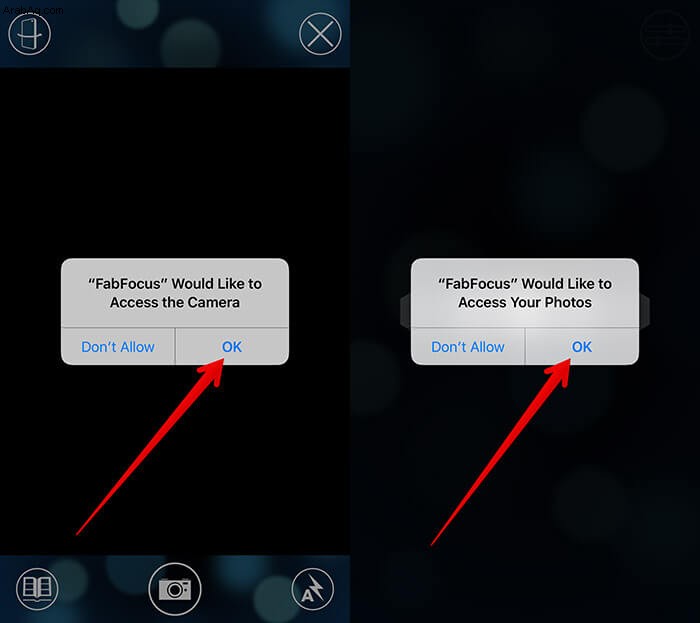
الخطوة رقم 2. بعد ذلك ، التقط صورة جميلة كالمعتاد من خلال النقر على زر الغالق في المنتصف السفلي.

إذا كنت ترغب في التقاط صورة سيلفي ، فانقر فوق رمز الكاميرا الأمامية في الزاوية اليسرى العليا ، وقم بإعطاء وضع رائع ثم انقر فوق زر الغالق.
الخطوة رقم 3. الآن ، تحتاج إلى النقر فوق الزر "ابدأ" في منتصف الجزء السفلي للحصول على تأثير تمويه الخلفية.
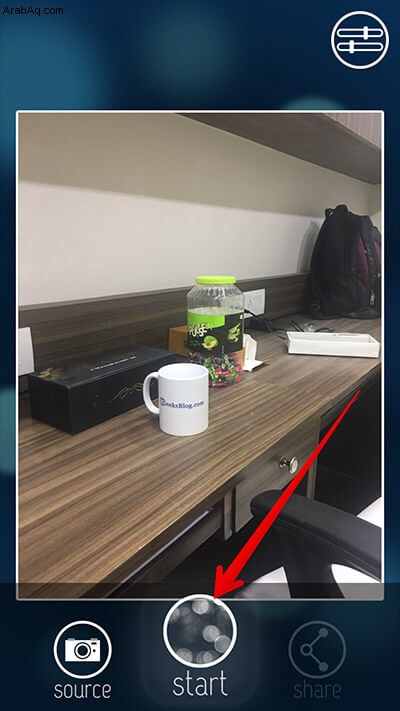
في حالة التقاطك لصورة أي كائن أو إذا كان هناك أكثر من وجه في الصورة ، فسيخبرك هذا التطبيق أنه لم يعثر على أي وجه ويسمح لك بإضافة تأثير التمويه يدويًا.
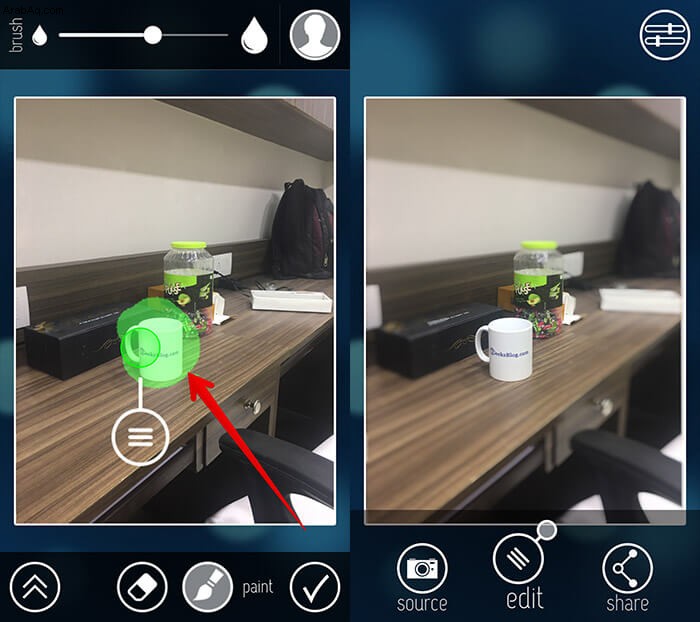
تحرير الصور الخاصة بك
الخطوة رقم 1. بعد التقاط أي صورة ، اضغط على زر تحرير في الأسفل.
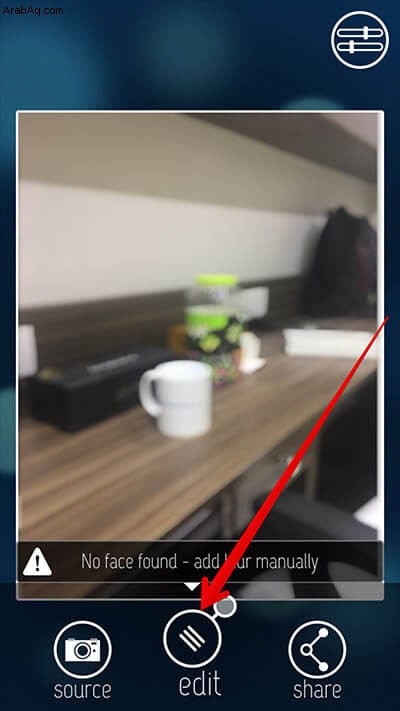
الخطوة رقم 2. بعد ذلك ، تحتاج إلى استخدام الفرشاة لتحديد المنطقة المحددة التي تريد إبرازها. للقيام بذلك ، ما عليك سوى سحب الفرشاة فوق جزء من الوجه أو الكائن.
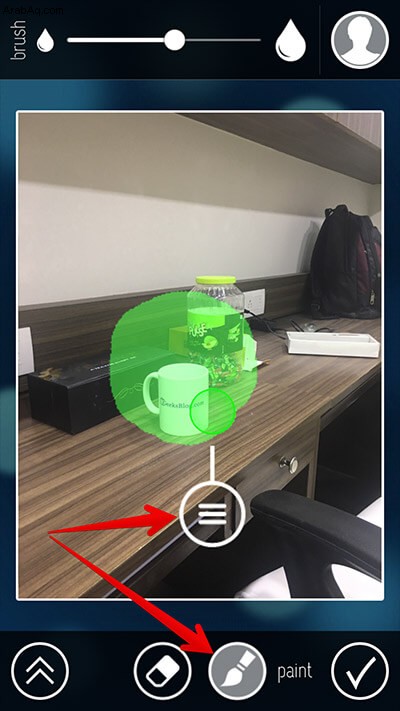
هناك أيضًا خيار يتيح لك رسم الجزء المحدد الذي ترغب في إبرازه. اضغط على زر الرسام في الأسفل ثم اسحب الفرشاة فوق الجزء للاختيار.
فقط في حالة رغبتك في مسح أي جزء ، استخدم الزر لتمييزه ، اضغط على زر الممحاة في الأسفل ، ثم اضغط على علامة التجزئة.
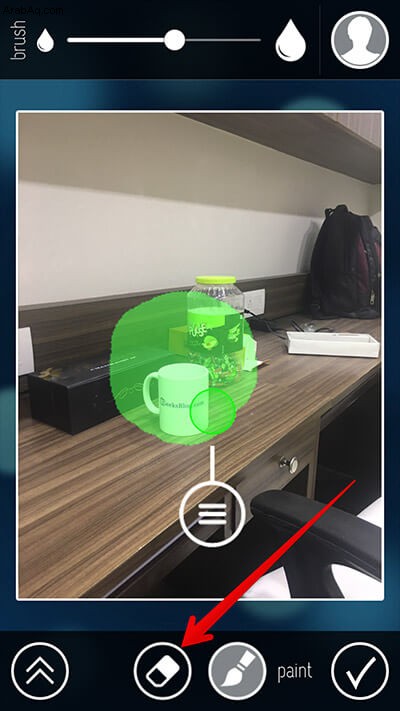
لديك خيار زيادة / تقليل حجم الفرشاة. ببساطة اسحب الزر الموجود في الأعلى باتجاه اليمين أو اليسار لضبط حجم الفرشاة.
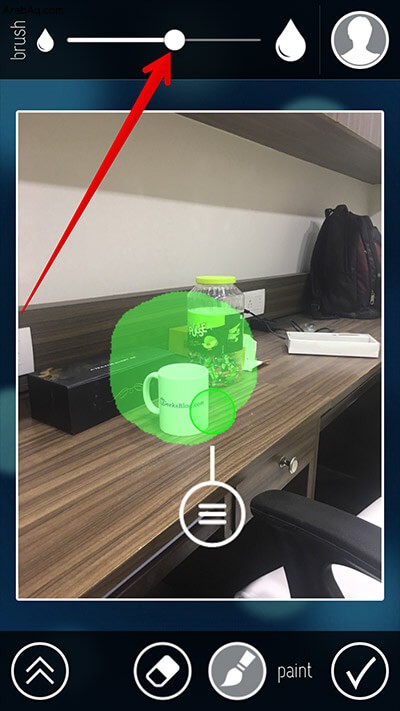
الخطوة رقم 3. اضغط على السهم المتجه لأعلى في الزاوية اليسرى السفلية للوصول إلى خيارات التحرير الإضافية.
يمكنك تغيير شكل تأثير التمويه. على سبيل المثال ، اختر شكل قلب ، دائرة ، مثلث ليكون شكل تأثير البوكيه. اضبط شدة تأثير التمويه. حدد الخيار في الأسفل.
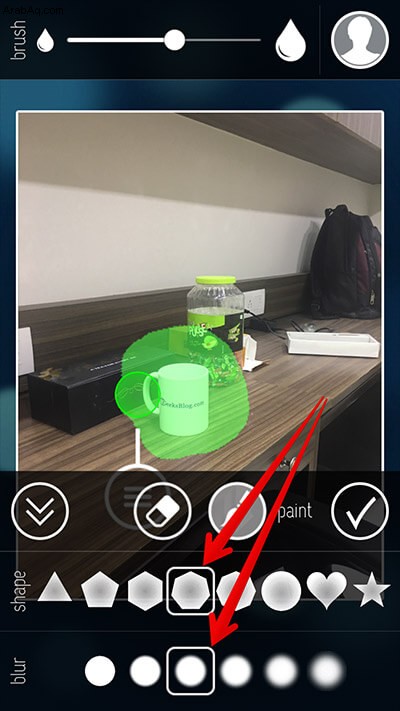
اضغط على السهم المتجه لأسفل للعودة إلى شاشة التحرير العادية.
الخطوة رقم 4. بمجرد أن تشعر بالرضا عن التحرير ، انقر فوق علامة التجزئة في الزاوية اليمنى السفلية لتأكيد التغيير.
إذا كنت تريد الحفظ في ألبوم الكاميرا أو مشاركة صورتك على Facebook أو إرسالها بالبريد الإلكتروني إلى صديقك ، فانقر فوق الزر "مشاركة" في الزاوية اليمنى السفلية ثم حدد الوسيط في ورقة المشاركة.
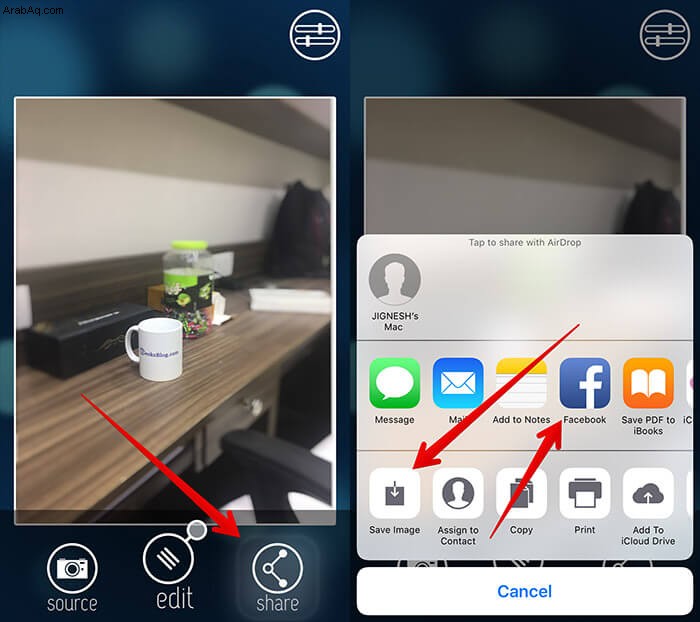
أضف تأثير التعتيم إلى صورك الحالية
يمكنك أيضًا إضافة تأثير ضبابي إلى صورك الحالية.
الخطوة رقم 1. ما عليك سوى فتح تطبيق FabFocus
الخطوة رقم 2. اضغط على زر الألبومات في الأسفل. ثم حدد الصور التي تريد إضافة تأثير ضبابي.
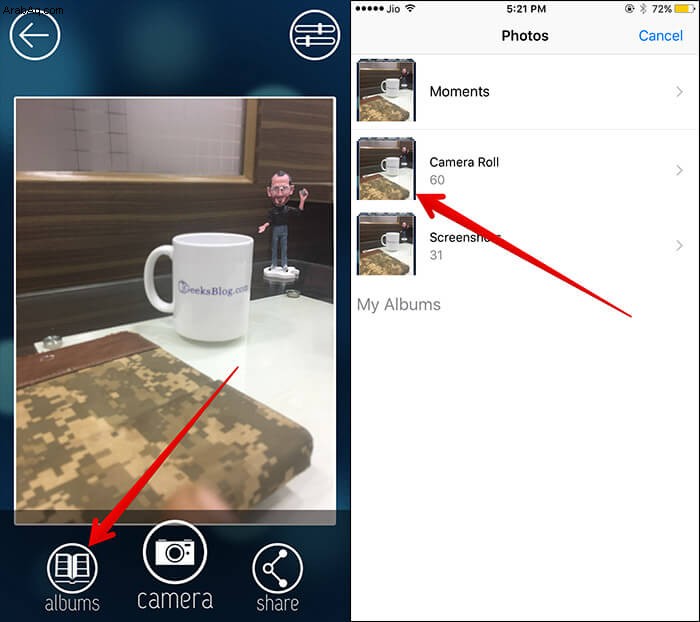
الخطوة رقم 3. الآن ، اتبع الخطوات المذكورة أعلاه لإضافة تأثير التمويه إلى صورتك يدويًا.
الإعدادات المتقدمة
استخدم الإعدادات المتقدمة لاستخدام تطبيق الكاميرا هذا بشكل مثالي.
الخطوة رقم 1. افتح تطبيق FabFocus ← اضغط على "X" في الزاوية اليمنى العليا.
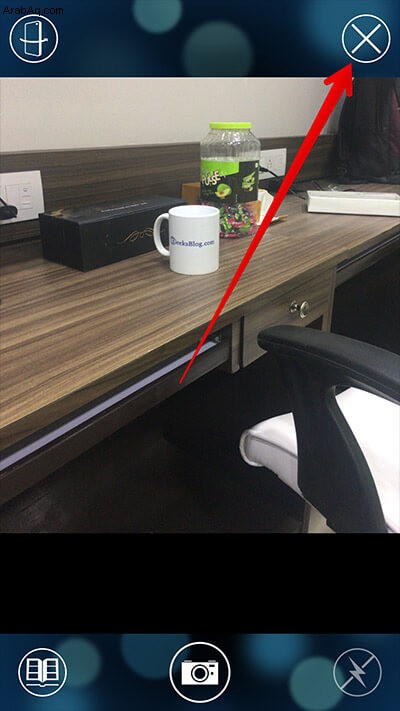
الخطوة رقم 2. اضغط على زر الإعدادات في الزاوية اليمنى العليا. الآن ، حدد شكل بوكيه واضبط شدة التمويه.
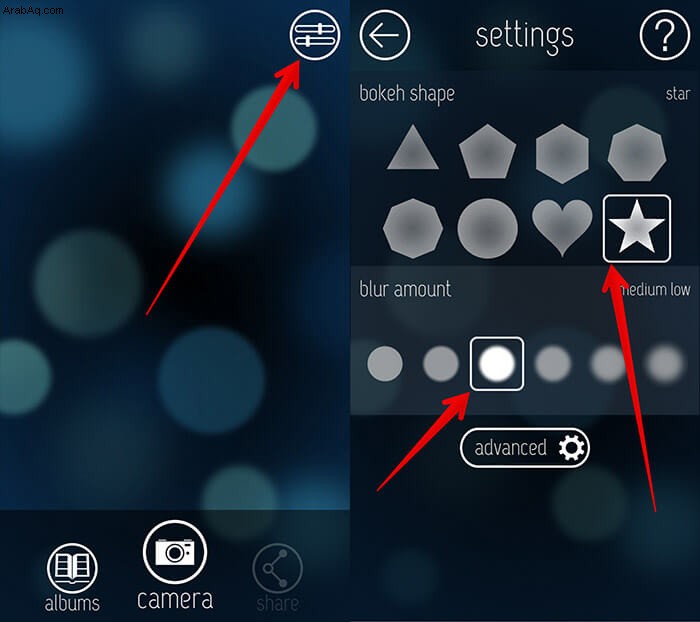
الخطوة رقم 3. اضغط على زر متقدم للوصول إلى المزيد من الخيارات.
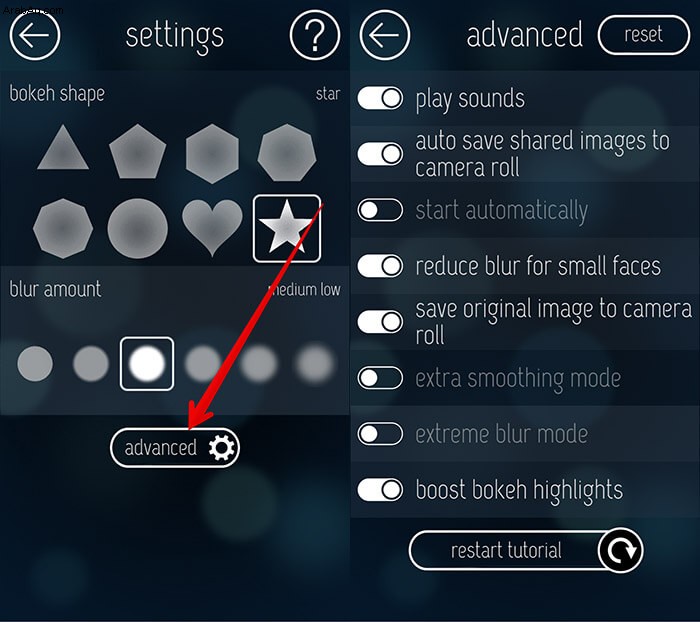
الآن ، لديك العديد من الخيارات مثل تمكين تشغيل الصوت ، والحفظ التلقائي للصور المشتركة في ألبوم الكاميرا ، وتقليل التمويه للوجوه الصغيرة والمزيد.
الفيديو:كيفية الحصول على الوضع الرأسي على iPhone 7 أو أجهزة iPhone الأقدم
الحكم
يعد FabFocus حقًا متعة لأولئك الذين يرغبون في وضع أيديهم على الوضع الرأسي لجهاز iPhone 7 Plus على أجهزة iPhone غير المدعومة. متفق عليه ، قد لا يكون تطبيق الكاميرا هذا على قدم المساواة مع خبرة الوضع الرأسي في phablet ولكنه يتمتع بصفات تجعله بديلاً ممتازًا.
ما رأيك في FabFocus؟ هل تشارك وجهات نظرك في التعليقات أدناه.